Windows 11 ti aiuta a rimanere aggiornato sulle condizioni meteorologiche nella tua zona visualizzando le informazioni comodamente nell'angolo sinistro della barra delle applicazioni centrale. Puoi rimuovere la visualizzazione del meteo se ingombra la barra delle applicazioni o ti distrae.
Se non conosci Windows 11, questo tutorial ti guiderà attraverso i passaggi per mostrare o nascondere il meteo dalla barra delle applicazioni del tuo PC.
Come mostrare il meteo sulla barra delle applicazioni di Windows 11
Le informazioni meteo di Windows 11 sulla barra delle applicazioni sono visibili per impostazione predefinita. Rivela la temperatura attuale, una descrizione testuale del tempo (ad esempio, soleggiato, nuvoloso, ventoso) e un'icona (che cambia a seconda del tempo).
L'area in cui vengono visualizzate le informazioni meteo funge anche da pulsante Widget. Sposta il cursore su di esso e la scheda dei widget dovrebbe apparire automaticamente per rivelare un widget Meteo a grandezza naturale (che fornisce previsioni del tempo), altri widget (Sport, Traffico, Watchlist, ecc.) e frammenti di articoli di notizie.
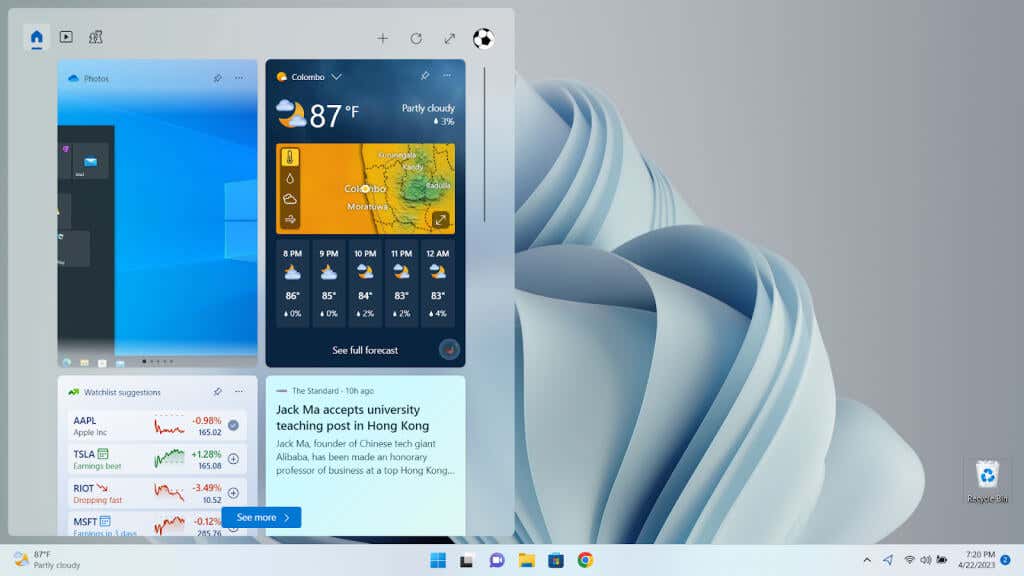
Se il meteo non è presente sulla barra delle applicazioni, puoi abilitarlo con i seguenti passaggi:
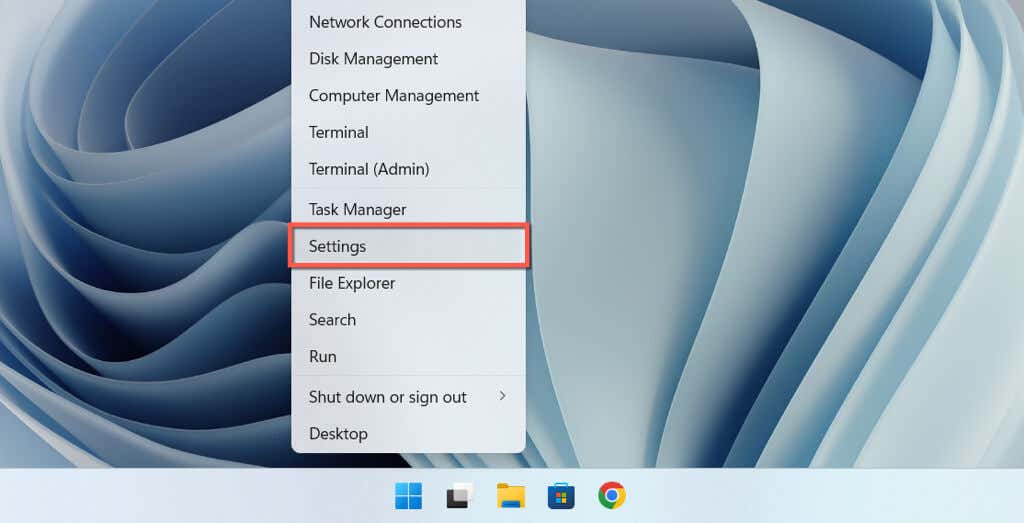
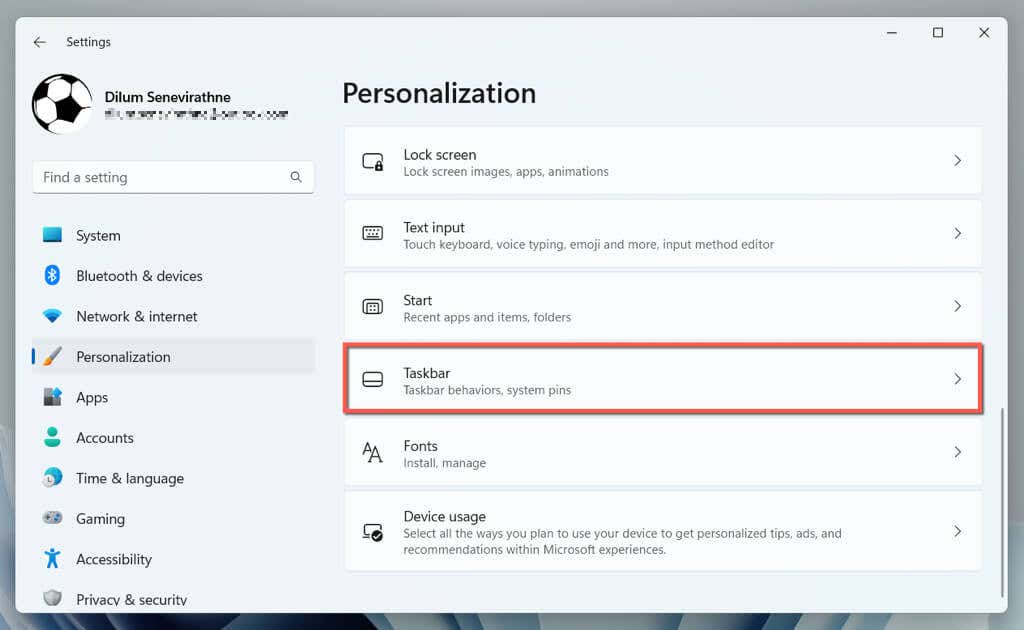
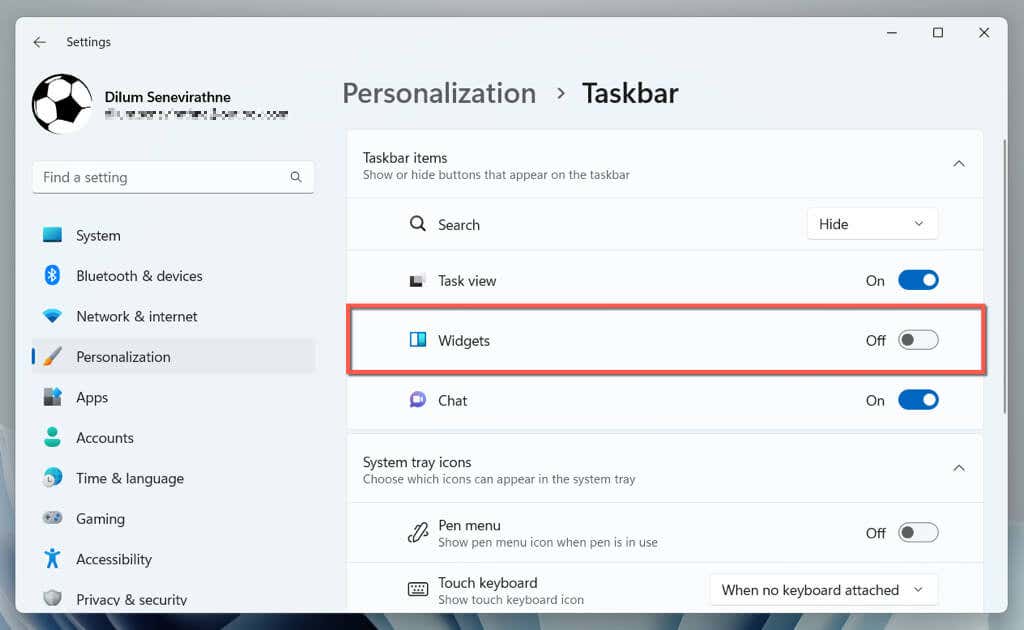
Se l'opzione Widget non è disponibile nelle impostazioni della barra delle applicazioni, è probabile che l'installazione di Windows Web Experience Pack sia danneggiata o mancante. Utilizza Windows PowerShell per rimuoverlo, reinstallarlo e registrarlo nuovamente.
Come personalizzare il meteo per mostrare solo l'icona
A differenza di Widget Notizie e interessi in Windows 10, non puoi personalizzare il meteo sulla barra delle applicazioni di Windows 11 per mostrare solo l'icona. Tuttavia, esiste una soluzione alternativa che coinvolge regolando l'orientamento della barra delle applicazioni a sinistra. Per farlo:
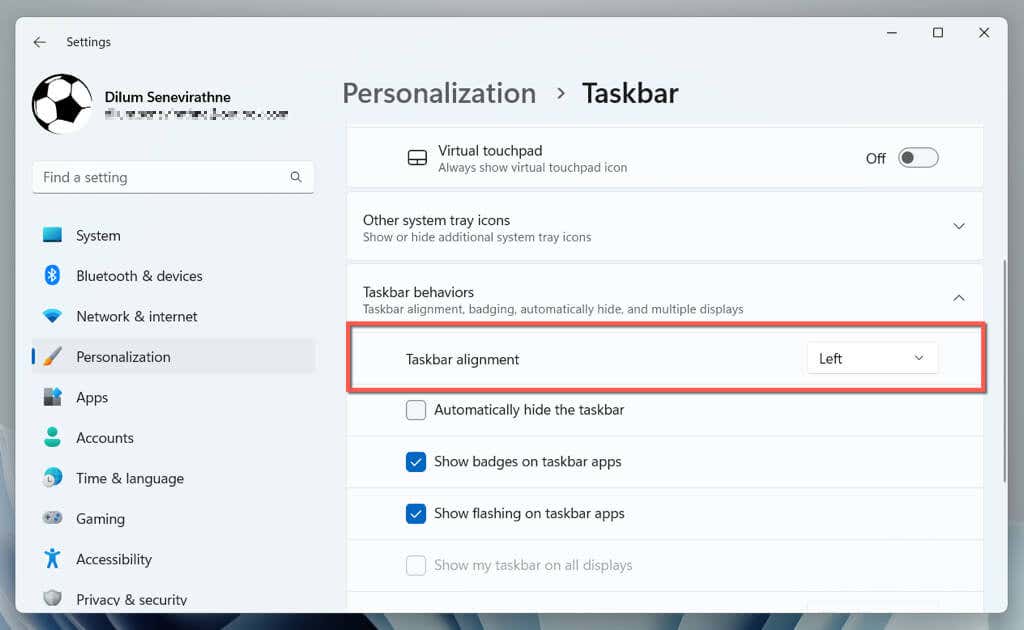
Le informazioni meteo ora dovrebbero apparire come un'icona a destra dei pulsanti Start e Visualizzazione attività. Funziona ancora come il pulsante Widget: passando il mouse sopra o selezionandolo si apre la scheda dei widget.

Come disattivare il meteo sulla barra delle applicazioni di Windows 11
Se non ti piace vedere le informazioni meteo sulla barra delle applicazioni di Windows 11, continui ad attivare accidentalmente la scheda dei widget (basta spostare il cursore sopra per farla apparire) o trovi che le notizie all'interno distraggano, hai la possibilità di rimuoverle. Ecco come:
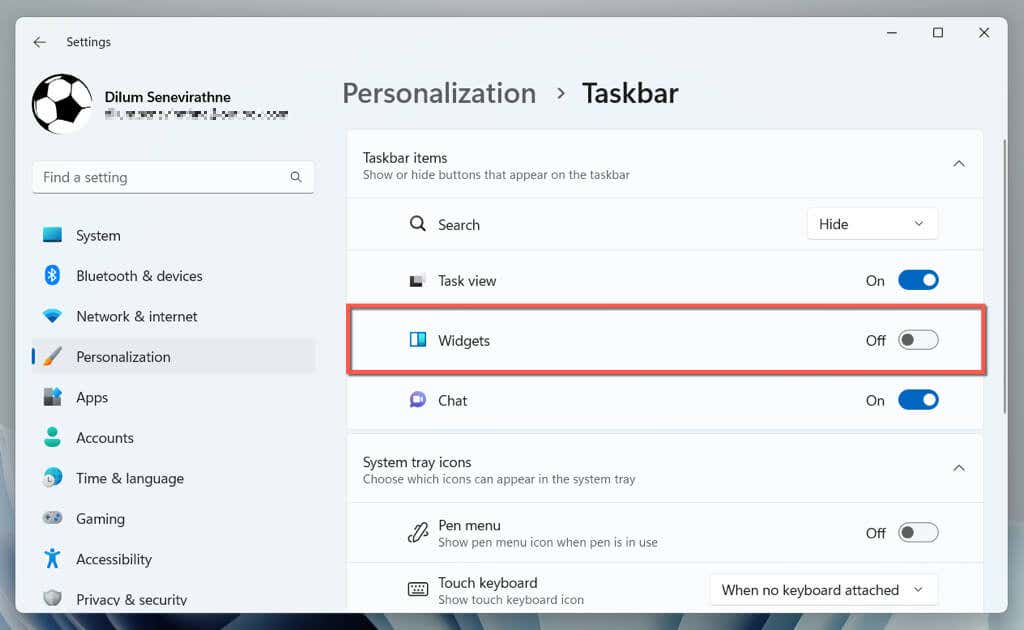
Se desideri solo nascondere la scheda Meteo nella scheda dei widget, devi:
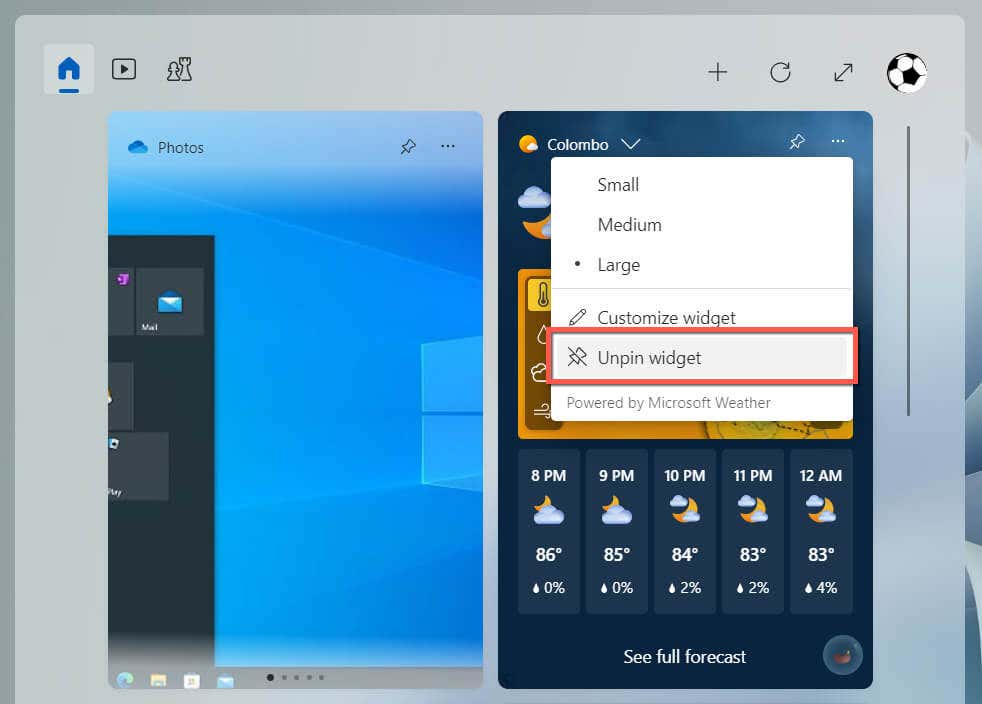
Se desideri aggiungere la scheda Meteo alla scheda dei widget in un secondo momento, seleziona l'icona Piùnell'angolo in alto a destra e scegli Aggiungiaccanto a Meteo.
Personalizza la tua esperienza sulla barra delle applicazioni di Windows 11
La barra delle applicazioni di Windows 11 fornisce un modo rapido per visualizzare il meteo, ma il fatto che l'area delle informazioni apra la scheda dei widget che distrae può farti perdere la concentrazione. Fortunatamente, il sistema operativo ti consente di mostrare o nascondere facilmente il meteo, quindi spetta a te decidere se mantenerlo o meno..
.